Jak dodać produkty aukcji w WooCommerce
Opublikowany: 2022-03-12Szukasz łatwego sposobu na dodawanie produktów aukcyjnych w WooCommerce? Jeśli tak, to mamy dla Ciebie ochronę. W dzisiejszym artykule pokażemy Ci dokładnie wymagane kroki, aby ustawić i edytować produkty na aukcję w Twojej witrynie WooCommerce.
Po co dodawać aukcję w WooCommerce?
Istnieje wiele popularnych serwisów aukcyjnych, takich jak eBay, Aution.com i Copart, które sprzedają produkty na aukcjach i zarabiają cyfrowo. Za ich pośrednictwem możesz bowiem promować i sprzedawać swoje produkty. Ale zazwyczaj takie witryny pobierają prowizję po sprzedaży przedmiotów i opłatę za opublikowanie reklamy.
Jeśli nie chcesz wydawać pieniędzy na prowizje za wystawianie aukcji, opłaty od sprzedawców, opłaty za galerię i jakiekolwiek inne dodatkowe opłaty za licytowanie swoich produktów, najlepiej zorganizować aukcję we własnej witrynie WooCommerce .
Posiadanie aukcji na własnej stronie internetowej oferuje wiele możliwości dla kupujących , którzy szukają dobrych ofert i zysków. Co więcej, hosting aukcji w witrynach WooCommerce to niesamowita technika marketingowa, dzięki której możesz zobaczyć, ile przychodów Twoi potencjalni klienci są skłonni wydać na Twoje produkty.
Co najważniejsze, tylko Ty będziesz mieć pełną kontrolę i dostęp do produktów aukcyjnych. Dlatego możesz zarządzać wyłącznie produktami aukcyjnymi i ustalać cenę i czas licytacji według własnego uznania. Możesz licytować rzadkie lub limitowane przedmioty lub jakiekolwiek inne produkty, w których ludzie mogą licytować, aby zebrać dodatkowe dolary.
Przyjrzyjmy się teraz, jak dodawać produkty aukcyjne w WooCommerce .
Jak dodać produkty aukcyjne w WooCommerce?
Najłatwiejszym sposobem dodania produktów aukcyjnych w WooCommerce jest użycie dedykowanej wtyczki aukcyjnej. Na rynku można znaleźć zarówno bezpłatne, jak i premium wtyczki, aby dodać produkty do swojej witryny na aukcję bez żadnej wiedzy technicznej lub programistycznej.
Przyjrzyjmy się więc kilku popularnym wtyczkom aukcyjnym i sposobom ich wykorzystania w Twojej witrynie.
Najlepsza wtyczka aukcyjna WordPress
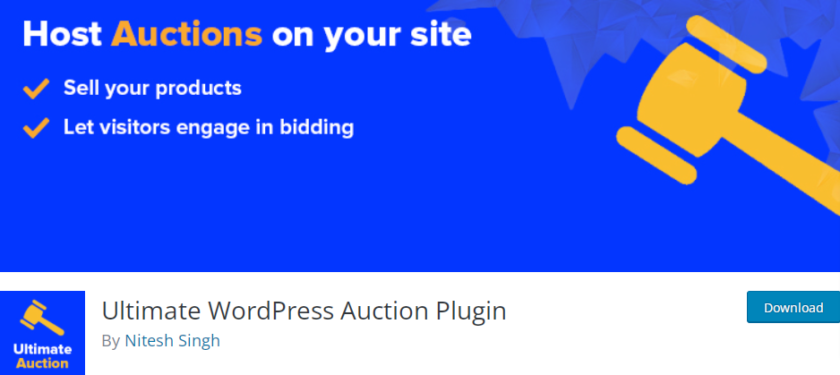
Wtyczka Ultimate WordPress Auction to elastyczna i łatwa w użyciu wtyczka, która umożliwia konfigurowanie i wyświetlanie produktów jako aukcji w Twojej witrynie. Jest dostarczany z frontowym pulpitem nawigacyjnym, którego użytkownicy mogą używać do zarejestrowania się jako dostawcy. Wtedy nawet Twoi użytkownicy będą mogli dodawać produkty aukcyjne do Twojej witryny, a cała aukcja może być obsługiwana przez Ciebie.
Wtyczka umożliwia również wyświetlanie aukcji w Twojej strefie czasowej, wysyłanie powiadomień e-mail administratora o wszystkich działaniach związanych z produktami aukcyjnymi, zarządzanie wszystkimi aukcjami i reaktywację wygasłych produktów aukcyjnych. Ponadto możesz uzyskać dostęp do wielu przydatnych skrótów i filtrów do organizowania aukcji w swojej witrynie.
Kluczowe cechy
- Odblokuj automatyczne lub proxy licytowanie
- Licytowanie na żywo bez odświeżania strony
- Wsparcie produktów wirtualnych
- Możliwość zezwolenia zarejestrowanym użytkownikom na składanie ofert
cennik
To jest wtyczka freemium. Wersja premium zaczyna się od 79 USD rocznie z 1 rokiem wsparcia i aktualizacji dla 1 witryny oraz 14-dniową gwarancją zwrotu pieniędzy.
Proste aukcje WooCommerce
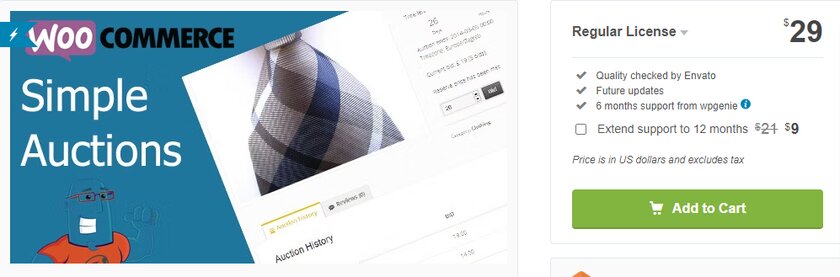
WooCommerce Simple Auctions umożliwia utworzenie w pełni funkcjonalnego serwisu aukcyjnego z wykorzystaniem różnych typów aukcji, takich jak aukcje zwykłe, proxy, ciche i odwrócone. Możesz również łatwo licytować swoje zwykłe produkty WooCommerce i zacząć licytować je w ciągu zaledwie kilku minut.
Wtyczka bezproblemowo integruje się z hakami WooCommerce, umożliwiając korzystanie z nowego typu produktu WooCommerce o nazwie „aukcja”. Możesz dostosować wyświetlanie aukcji zgodnie ze swoimi preferencjami, a nawet dodać opcje sortowania aukcji do listy produktów.
Kluczowe cechy
- Obsługa wielu bramek płatności
- Możliwość ustawienia czasu rozpoczęcia i zakończenia aukcji
- Wydłuż czas aukcji przed terminem
- Zweryfikuj szczegóły płatności przed licytowaniem
Cena £
WooCommerce Simple Auctions to wtyczka premium, która zaczyna się od 29 USD rocznie i oferuje 6 miesięcy bezpłatnego wsparcia.
Jak używać wtyczki do dodawania produktów aukcyjnych w WooCommerce:
Jeśli szukasz bezpłatnej opcji dodawania produktów aukcyjnych do swojej witryny WooCommerce, jako starter polecamy wtyczkę Ultimate WordPress Auction. Będziemy używać tej wtyczki również do dzisiejszej demonstracji.
Ale zanim przejdziesz dalej, upewnij się, że poprawnie skonfigurowałeś WooCommerce i użyj kompatybilnego motywu WooCommerce, aby zapewnić brak konfliktów z motywem lub wtyczkami. Teraz zacznijmy samouczek od zainstalowania i aktywacji wtyczki.
1. Zainstaluj najlepszą wtyczkę aukcyjną WordPress
Najpierw przejdź do Wtyczki > Dodaj nową stronę z obszaru administracyjnego WordPress. Następnie wyszukaj słowo kluczowe „Ultimate WordPress Auction Plugin” w pasku wyszukiwania.
Możesz zobaczyć wtyczkę wyświetlaną w wynikach wyszukiwania z katalogu wtyczek WordPress. Następnie kliknij przycisk Zainstaluj teraz i aktywuj go.
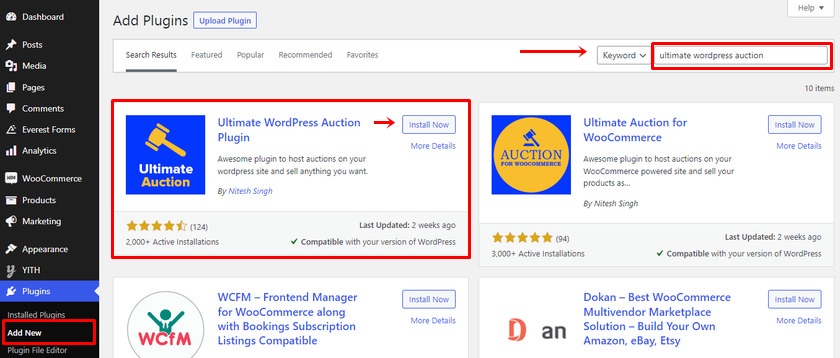
Jeśli potrzebujesz dodatkowych funkcji i funkcjonalności, zawsze możesz zaktualizować lub kupić wersję pro tej wtyczki. W tym celu skonfigurowałeś wtyczkę za pomocą procesu ręcznego. Jeśli chcesz dowiedzieć się więcej na ten temat, zapoznaj się z naszym szczegółowym przewodnikiem, jak ręcznie zainstalować wtyczkę WordPress.
2. Dodaj aukcję produktu
Po aktywacji wtyczki możesz dodawać produkty aukcyjne od razu z Ultimate Auction z pulpitu WordPress. Kliknij Aukcja ostateczna > Dodaj aukcję . Zostaniesz przekierowany do pulpitu nawigacyjnego wtyczki, gdzie możesz dodać produkt i zarządzać nim, a także skonfigurować ustawienia.
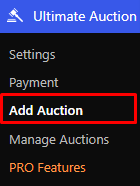
Po kliknięciu zakładki Dodaj aukcję pojawia się kilka pól, w których należy dodać niektóre szczegóły produktu dla produktu aukcyjnego.
Przede wszystkim widzisz pole, w którym możesz dodać tytuł produktu oraz opis produktu aukcyjnego.
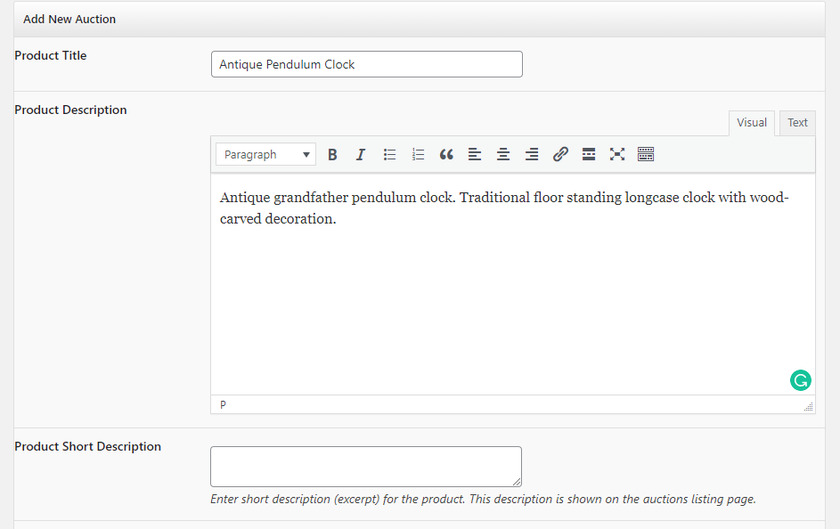
Następnie możesz dodać zdjęcia produktów lub filmy przedstawiające przedmiot, który wystawiasz na aukcję. Aby to zrobić, kliknij przycisk Wybierz plik obok pola. Możesz przesłać plik obrazu z komputera lub wybrać obraz z biblioteki multimediów.
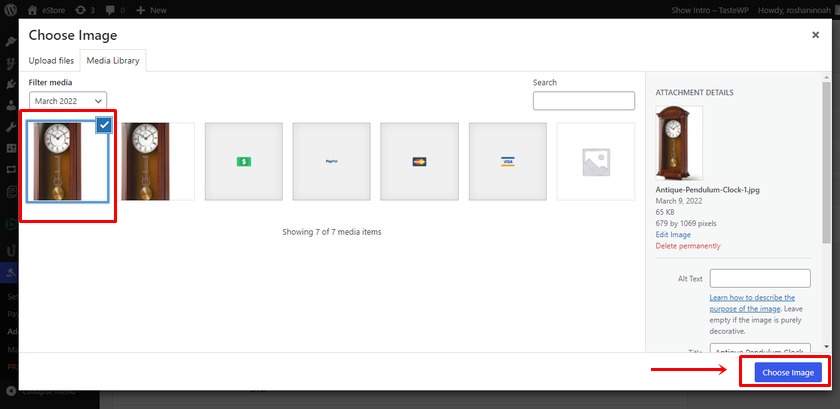
Następnie możesz wybrać miniaturę z dowolnego przesłanego obrazu lub filmu.
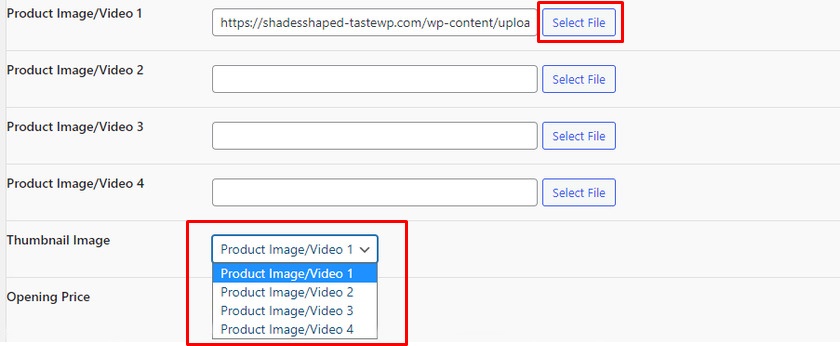
Następnie zobaczysz pole, w którym możesz ustawić cenę otwarcia licytacji. Możesz również ustawić najniższą cenę lub cenę minimalną produktu. Nawet jeśli cena minimalna nie jest wyświetlana licytantom, będą oni mogli zobaczyć, że Twoja aukcja ma cenę minimalną i czy została osiągnięta, czy nie.
W tym miejscu można również dodać wartość krańcową ceny licytowanej . Jeśli licytujący podniosą kwotę, wówczas aktualna najwyższa oferta zostanie przekroczona o wartość przyrostową.
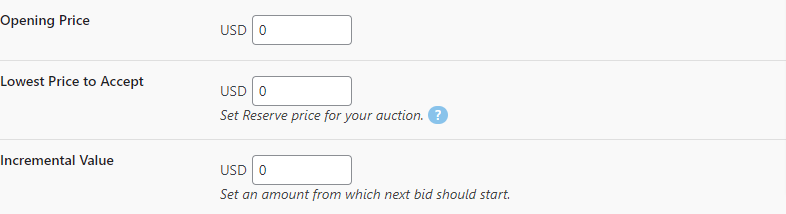
Następnie możesz ustawić datę zakończenia aukcji, dodając datę i godzinę w odpowiednim polu. Po ustawieniu daty i godziny kliknij Gotowe .
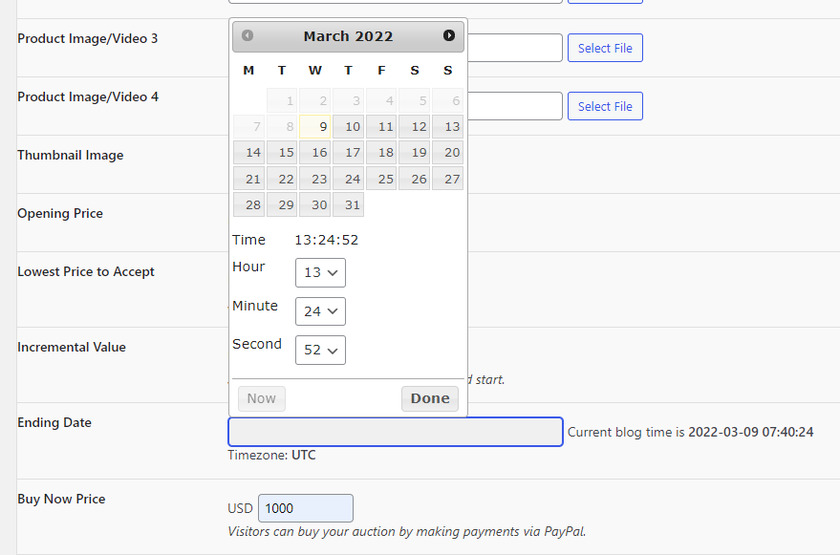
Podobnie w opcji ' Cena Kup Teraz ' można ustawić cenę produktów aukcyjnych. Licytanci mogą kupować produkt tak samo jak zwykłe produkty bez konieczności licytowania przedmiotu.
Na koniec wybierz metodę płatności za transakcje aukcyjne i po dodaniu wszystkich szczegółów produktu aukcyjnego kliknij Zapisz zmiany .
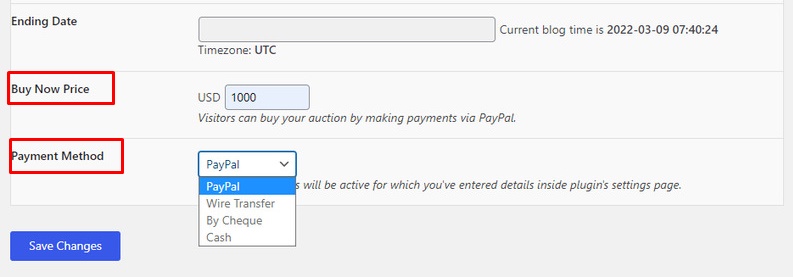
Jeśli przeglądasz stronę, możesz znaleźć produkt aukcyjny na stronie aukcyjnej.
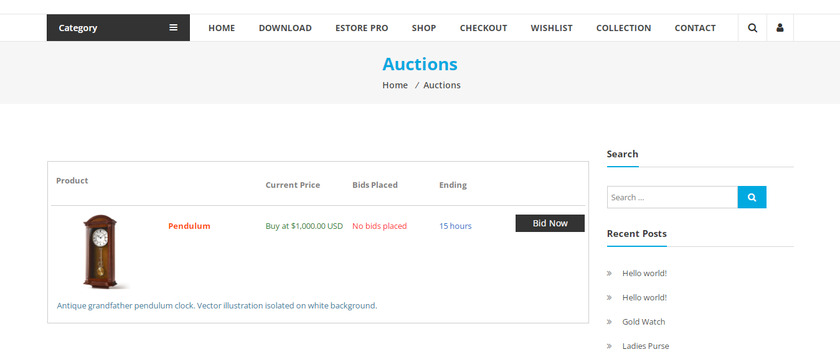
Z drugiej strony, jeśli masz wiele produktów aukcyjnych, możesz nimi zarządzać, klikając zakładkę Zarządzaj aukcjami w panelu wtyczki Ultimate Auction. Tutaj będą wyświetlane wszystkie produkty z aukcji. Teraz wystarczy kliknąć Edytuj , a zostaniesz przekierowany na stronę edycji produktu, z której możesz zarządzać produktami aukcyjnymi.

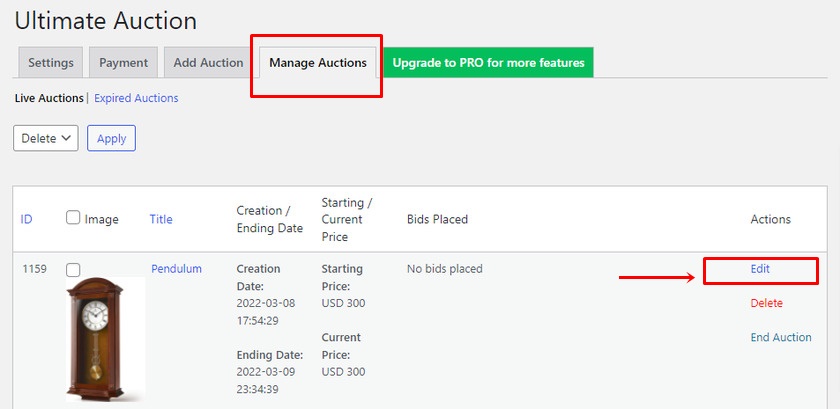
3. Ustawienia wtyczek
Jak wspomniano wcześniej, możemy dodawać, zarządzać i edytować produkt aukcyjny z poziomu panelu wtyczki. Aby edytować produkty aukcyjne, udostępnia 4 różne sekcje. Przede wszystkim zobaczmy sekcję Ustawienia .

Dostępne są 3 opcje ustawień, dzięki którym możesz dostosować produkty do swoich potrzeb i wymagań. Obejmują one ustawienia płatności, aukcji i poczty e-mail. Zobaczmy, jak możemy wykorzystać te ustawienia dla naszego produktu aukcyjnego WooCommerce.
3.1) Ustawienia płatności
Pierwsze ustawienie to Płatności, w którym możesz wybrać walutę licytacji. Poniżej możesz włączyć preferowaną opcję płatności . W wersji darmowej dostępne są łącznie 4 różne opcje płatności. Są to PayPal, przelew bankowy, czek i gotówka.
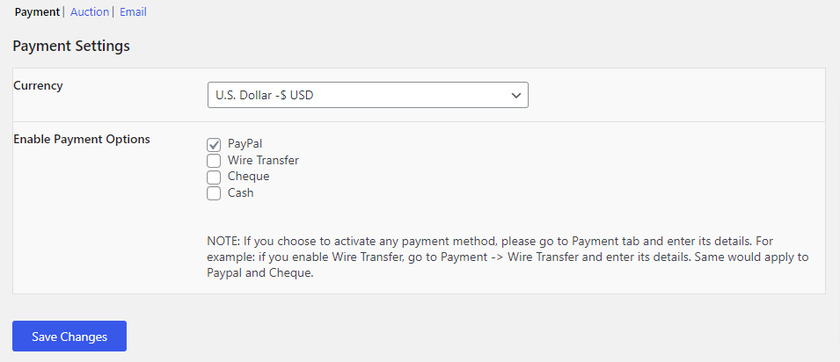
Po wybraniu waluty do licytacji i sposobu płatności kliknij Zapisz zmiany .
3.2) Ustawienie aukcji
Następnie mamy ustawienie Aukcja , które jest również ogólnym ustawieniem wtyczki. Tutaj możesz wybrać konkretną strefę czasową lub lokalną strefę czasową, zezwolić użytkownikom na licytowanie z logowaniem lub bez oraz wyświetlić liczbę aukcji na stronie.
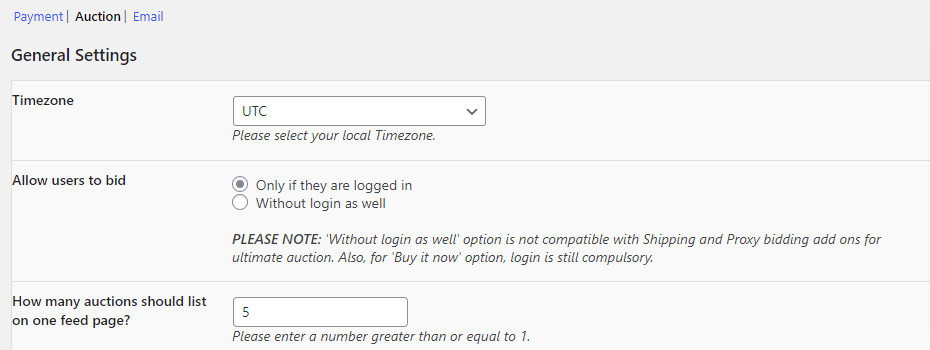
Domyślnie wtyczka dodaje nowy produkt aukcyjny na nowej stronie, a nie produkt. Możesz jednak wyświetlić listę produktów aukcyjnych na dowolnej stronie , używając skrótu [wdm_auction_listing] . Upewnij się, że wpisałeś adres URL strony, na której chcesz wyświetlić produkt aukcyjny.
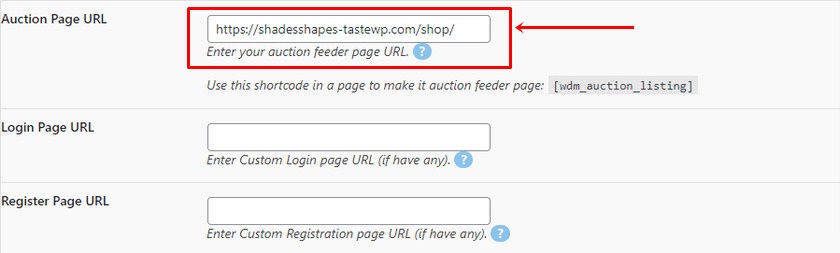
Następny krok polega na skonfigurowaniu adresu URL strony logowania. Jeśli Twoja witryna korzysta z domyślnej strony logowania WordPress , możesz pominąć tę sekcję . Ale jeśli masz niestandardową stronę logowania, możesz dodać adres URL strony logowania w tym polu, aby licytujący mogli zalogować się za pośrednictwem strony logowania i złożyć swoją ofertę.
Podobnie można również ustawić adres URL strony rejestracji, gdzie nowi licytanci mogą się zarejestrować za pośrednictwem niestandardowej strony rejestracji.
Następnie mamy opcję, w której możemy wybrać, czy wyświetlać sekcję prywatnych wiadomości, czy nie. Wreszcie możemy włączyć lub wyłączyć stopkę dostarczoną przez wtyczkę, która wyświetla „Powered By Ultimate Auction”
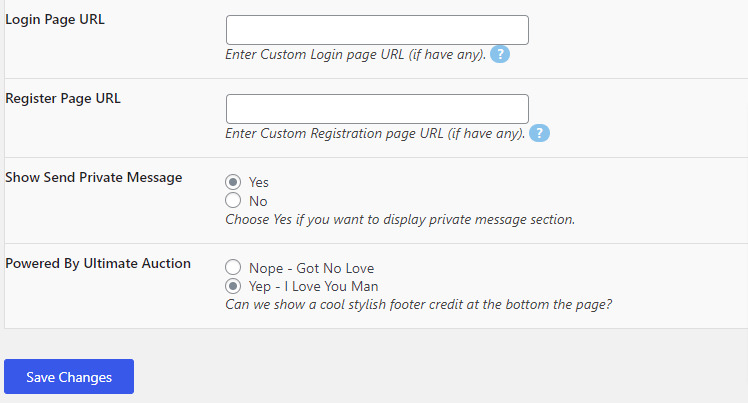
3.3) Ustawienia poczty e-mail
Na koniec mamy ustawienia e-mail , w których możesz dodać adres e-mail, aby otrzymywać powiadomienia o ofercie.
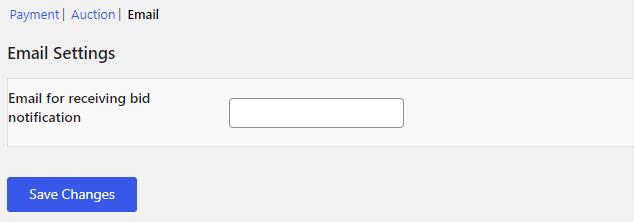
4. Ustawienia płatności
Jak widzieliśmy, w darmowej wersji tej wtyczki dostępne są 4 różne tryby płatności. W ustawieniach Płatności wszystko, co musimy zrobić, to dodać szczegóły, a zostaną one później wysłane do licytanta, który zaoferował najwyższą cenę, gdzie otrzymają dane i będą mogli dokonać płatności na podstawie danych
Najpierw widzimy PayPal, gdzie musimy dodać adres e-mail PayPal . Pamiętaj jednak, aby wybrać lub włączyć PayPal jako opcję płatności, aby to ustawienie działało. Następnie możesz wybrać typ konta PayPal jako Live lub Sandbox, jeśli testujesz adres e-mail PayPal w swojej Sandbox.
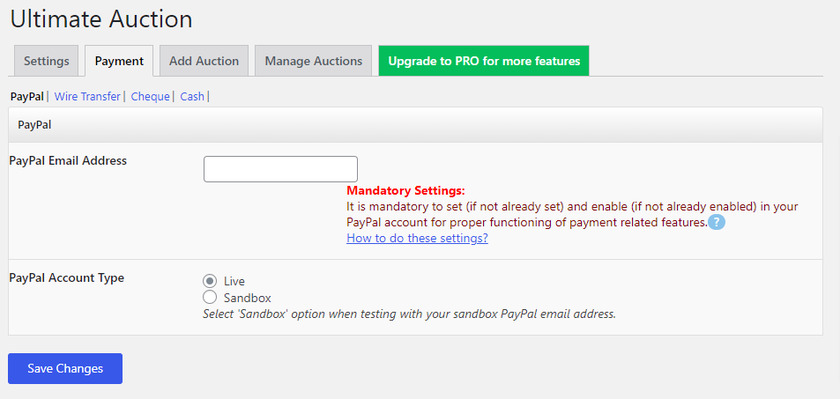
Po dodaniu i wybraniu typu konta PayPal kliknij Zapisz zmiany .
Następnie mamy przelew bankowy. Możesz dodać swoje dane do przelewu. Zostanie on później wysłany do licytanta, który zaoferował najwyższą cenę.
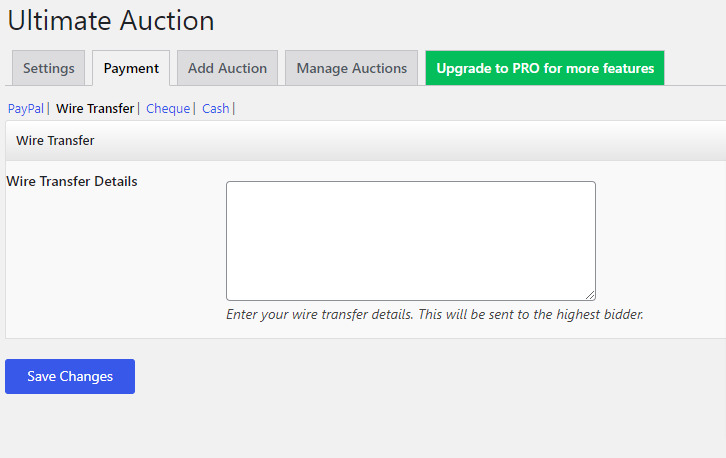
Przejdźmy teraz do opcji Sprawdź. Kwotę transakcji możesz otrzymać czekiem na swój adres pocztowy. Ale tutaj można również dodać wszelkie alternatywne szczegóły czeku. Podobnie jak w przypadku innych opcji płatności, zostaną one wysłane do licytanta, który zaoferuje najwyższą cenę.
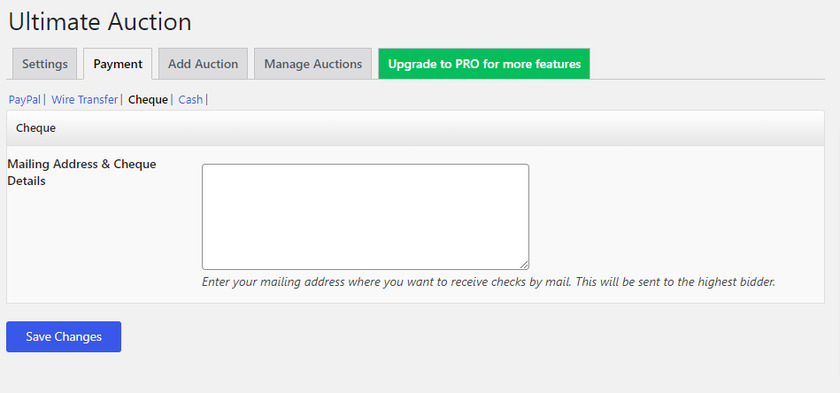
Wreszcie, mamy Gotówkę jako opcję płatności. Nie wymaga żadnej konfiguracji. Ale tutaj możesz dodać opcjonalną wiadomość dla swoich klientów. Wiadomość zostanie wysłana jako wiadomość e-mail do licytanta, który zaoferował najwyższą cenę, z informacją o zapłaceniu końcowej kwoty licytowanej w gotówce licytatorowi po sprzedaniu wylicytowanego przedmiotu.
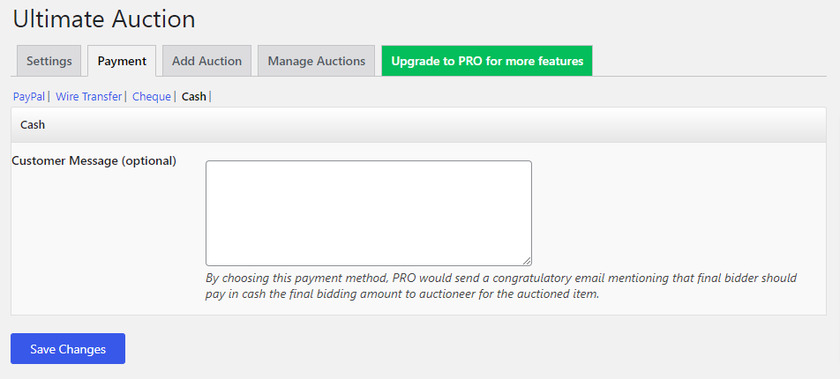
Bonus: Pomiń stronę koszyka w WooCommerce
Przedstawiliśmy Ci już jeden z najprostszych sposobów dodawania produktów aukcyjnych w WooCommerce.
Ale jako bonus udostępnimy również ten przewodnik, aby pominąć stronę koszyka w WooCommerce . To sprawia, że proces realizacji transakcji jest prostszy i szybszy, co może być wygodne dla Twoich klientów kupujących produkty aukcyjne.
Najłatwiejszym i najszybszym sposobem na pominięcie koszyka w WooCommerce jest użycie dedykowanej wtyczki.
W tym przewodniku użyjemy funkcji Direct Checkout dla WooCommerce. Zacznijmy od zainstalowania i aktywacji wtyczki. Przejdź do obszaru administracyjnego WordPressa > Wtyczki > Dodaj nowy i wyszukaj „Bezpośrednia kasa dla WooCommerce” na pasku wyszukiwania. Gdy zobaczysz wynik, kliknij przycisk „Zainstaluj teraz ” i aktywuj.
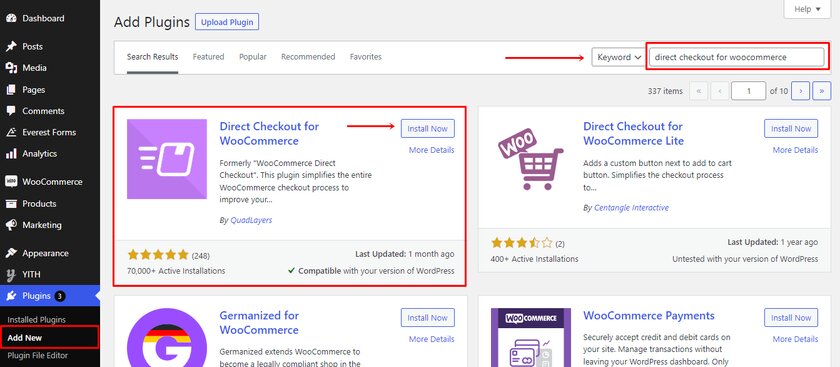
Po instalacji i aktywacji przejdź do ustawień WooCommerce z pulpitu WordPress. Następnie otwórz zakładkę Produkty , gdzie znajdziesz wszystkie opcje produktu. Kliknij „ Ogólne ” i upewnij się, że obie opcje zachowania Dodaj do koszyka pozostają niezaznaczone . Zapewnia to brak konfliktów z ustawieniami wtyczki.
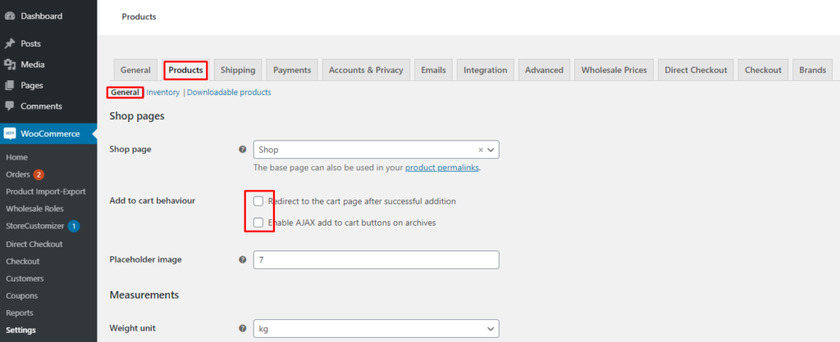
Następnie kliknij kartę Bezpośrednia realizacja transakcji na tej samej stronie i wybierz Ustawienia ogólne. Teraz wszystko, co musisz zrobić, to wybrać kasę z menu rozwijanego „ Przekierowanie dodane do koszyka do ” i zapisać zmiany.
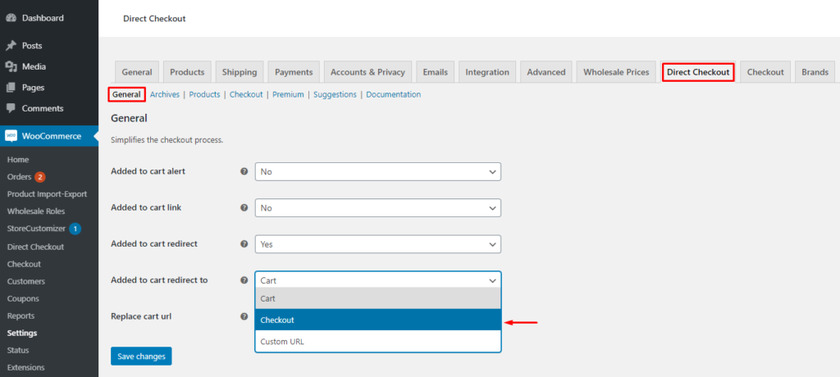
Otóż to! Z powodzeniem nauczyłeś się pomijać stronę koszyka, korzystając z wtyczki Direct Checkout for WooCommerce.
Podobnie możesz pominąć stronę koszyka, korzystając z różnych innych metod . Jeśli chcesz dowiedzieć się, jak to zrobić, zalecamy zapoznanie się z tym szczegółowym artykułem tutaj. Co więcej, możesz również dodatkowo zoptymalizować swoją kasę WooCommerce i stronę kasy, korzystając z Menedżera kasy dla WooCommerce.
Wniosek
Podsumowując, dodawanie produktów aukcyjnych w WooCommerce pomaga zwiększyć przychody z produktu , zapewniając jednocześnie dobre oferty dla kupujących. W tym samouczku zobaczyliśmy prosty sposób na dodawanie produktów aukcyjnych do dowolnej witryny WooCommerce.
Ten przewodnik jest idealny dla początkujących, którzy nie są zaznajomieni z używaniem kodów. Ultimate WordPress Auction Plugin to doskonałe narzędzie freemium, które zawiera wszystkie niezbędne funkcje do zarządzania aukcją w darmowej wersji. Ale zawsze możesz wybrać wersję pro, aby uzyskać dodatkowe funkcje.
Udostępniliśmy również kilka podstawowych kroków, aby pominąć stronę koszyka w WooCommerce. Strony koszyka mogą stanowić barierę dla klientów ze względu na żmudny proces. Pomijanie strony koszyka pomaga skłonić klienta do zakupu, poprawiając tym samym współczynnik konwersji, a także oszczędza czas na sfinalizowanie transakcji zamówienia.
Jeśli szukasz więcej przewodników, które pomogą zwiększyć sprzedaż Twojego WooCommerce i poprawić wrażenia użytkownika, zapoznaj się z następującym postem:
- Wskazówki dotyczące optymalizacji współczynnika konwersji WooCommerce
- Najlepsze wtyczki do dostosowywania strony koszyka WooCommerce
- Jak stworzyć minikoszyk WooCommerce: 3 metody
Czy dodałeś produkty aukcyjne do strony WooCommerce? Jakie są Twoje przemyślenia na temat tej wtyczki? Daj nam znać o swoim doświadczeniu w sekcji komentarzy.
